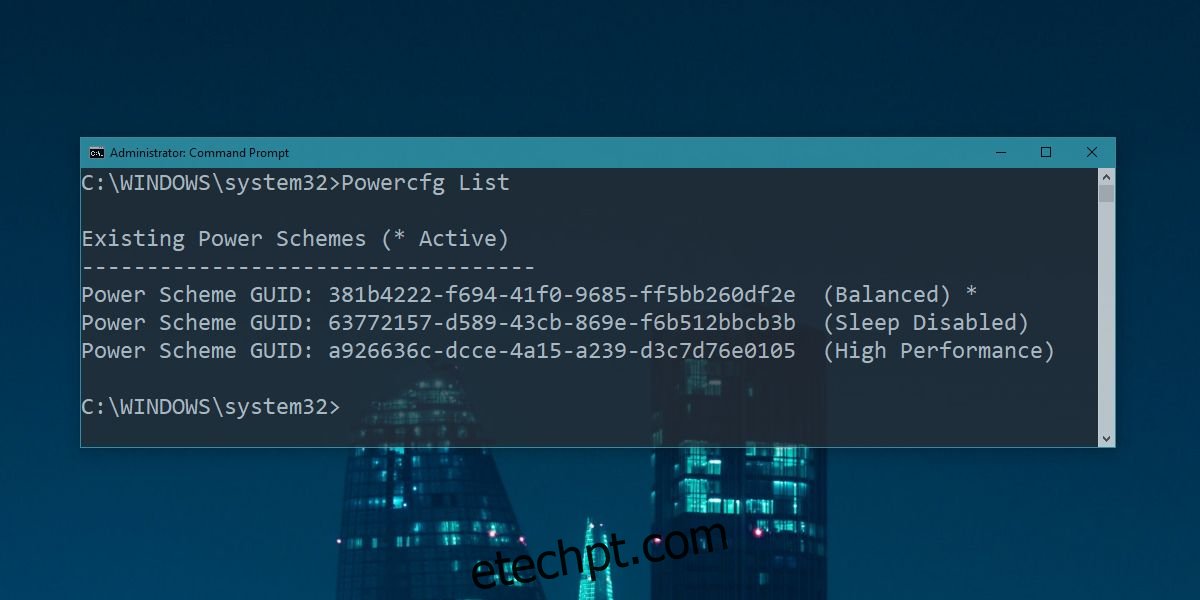O Windows 10 oferece suporte a vários planos de energia. Você pode alternar para os planos de energia no controle deslizante da bateria ou escolher um no Painel de controle. O Windows vem com alguns planos de energia padrão, mas você sempre tem a liberdade de personalizar uma das predefinições ou fazer seu próprio plano de energia. Depois de criá-los, talvez você queira usá-los em mais de um sistema. Se for esse o caso, fazê-los novamente não é conveniente. É mais fácil exportar planos de energia e importá-los em seus outros sistemas.
ALERTA DE SPOILER: Role para baixo e assista ao tutorial em vídeo no final deste artigo.
últimas postagens
GUID do plano de energia
Os planos de energia têm um nome amigável, mas seu sistema os identifica com um GUID. É uma série de string alfanumérica que mapeia para um plano de energia. Você pode encontrar os GUIDs de todos os planos de energia atualmente configurados em seu sistema executando o seguinte comando no prompt de comando.
Powercfg List
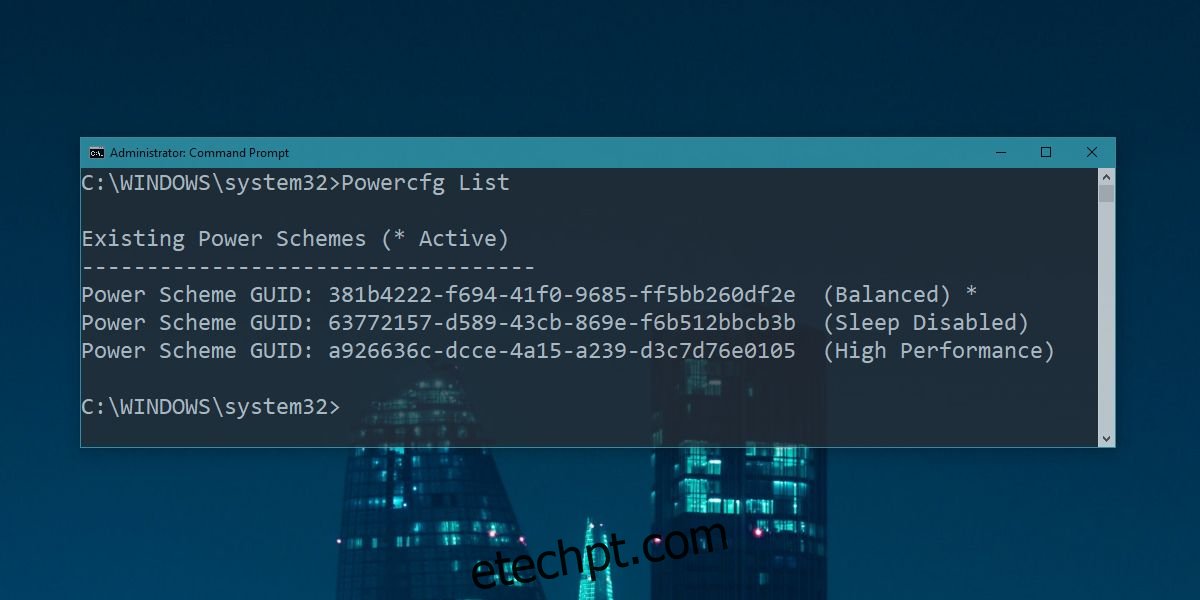
Exportar planos de energia
O GUID é o que você precisa para exportar um plano de energia. A lista de GUIDs é acompanhada pelo nome de cada plano para que você possa saber qual GUID pertence ao plano que deseja exportar. Copie-o para sua área de transferência.
Em seguida, escolha para onde deseja exportar o plano. O comando de exportação requer um local para o qual exportar o arquivo. Depois de ter ambos os itens, digite o seguinte comando para exportar o plano de energia. Certifique-se de anexar “pow” no final do nome do arquivo que você especificar. Os arquivos do plano de energia têm a extensão de arquivo POW e você precisará especificá-la ao exportar o plano de energia.
Sintaxe
Powercfg -Export Location and file name GUID
Exemplo
Powercfg -Export "C:Power PlanSleep Plan.pow" 63772157-d589-43cb-869e-f6b512bbcb3b
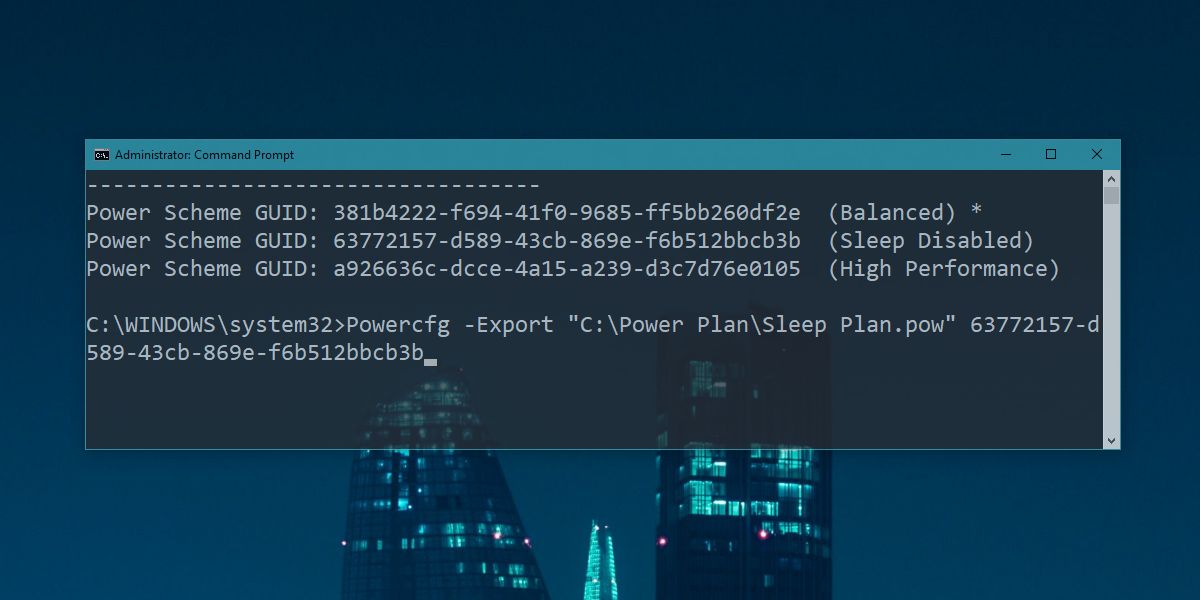
Importar planos de energia
Agora que você exportou o plano de energia, pode importá-lo para outros sistemas. Copie o arquivo POW que você exportou para o sistema para o qual deseja importar o plano de energia.
Execute o seguinte comando para importar o plano de energia.
Sintaxe
Powercfg –Import Location and file name
Exemplo
Powercfg –Import "C:Power PlanSleep Plan.pow"
Depois de importar o plano de energia, ele aparecerá no Painel de controle. Observe que nem todos os planos de energia aparecem no controle deslizante da bateria, portanto, você provavelmente encontrará apenas o plano importado no Painel de controle. Abra o Explorador de Arquivos e digite o seguinte na barra de localização. Isso abrirá as Opções de Energia no Painel de Controle e o plano que você importou aparecerá aqui. Selecione-o.
Control PanelHardware and SoundPower Options
Devemos mencionar que quando você importa um plano de energia, é atribuído um novo GUID no novo sistema. O GUID antigo não funcionará se você tentar usá-lo novamente para exportar o plano do sistema atual. Obtenha uma nova lista de GUIDs em cada sistema do qual você exporta um plano de energia.